基本原理
术语
FastDFS
FastDFS是一个开源的轻量级分布式文件系统,功能包括:文件存储、文件同步、文件访问(文件上传、文件下载)等,解决了大容量存储和负载均衡的问题。特别适合中小文件(建议范围:4KB < file_size <500MB),对以文件为载体的在线服务,如相册网站、视频网站等。
Tracker Server
跟踪服务器, 主要做调度工作, 起负载均衡的作用。
负责管理所有的 storage server 和 group,每个 storage 在启动后会连接 Tracker,告知自己所属 group 等信息,并保持周期性心跳。tracker 根据 storage 的心跳信息,建立 group ->[storage serverlist] 的映射表。
Tracker需要管理的元信息很少,会全部存储在内存中;另外tracker上的元信息都是由storage汇报的信息生成的,本身不需要持久化任何数据,这样使得tracker非常容易扩展,直接增加tracker机器即可扩展为tracker cluster来服务,cluster里每个tracker之间是完全对等的,所有的tracker都接受stroage的心跳信息,生成元数据信息来提供读写服务。
Storage Server
存储服务器( 又称:存储节点或数据服务器) , 文件和文件属性( metadata) 都保存到存储服务器上。Storage server直接利用OS的文件系统调用管理文件。
以 group 为单位,每个 group 内可以有多台 storage server,数据互为备份。以group为单位组织存储能方便的进行应用隔离、负载均衡、副本数定制(group内storage server数量即为该group的副本数),比如将不同应用数据存到不同的group就能隔离应用数据,同时还可根据应用的访问特性来将应用分配到不同的group来做负载均衡;缺点是group的容量受单机存储容量的限制,同时当group内有机器坏掉时,数据恢复只能依赖group内地其他机器,使得恢复时间会很长。
group内每个storage的存储依赖于本地文件系统,storage可配置多个数据存储目录,比如有10块磁盘,分别挂载在/data/disk1-/data/disk10,则可将这10个目录都配置为storage的数据存储目录。storage接受到写文件请求时,会根据配置好的规则选择其中一个存储目录来存储文件。为了避免单个目录下的文件数太多,在storage第一次启动时,会在每个数据存储目录里创建2级子目录,每级256个,总共65536个文件,新写的文件会以hash的方式被路由到其中某个子目录下,然后将文件数据作为本地文件存储到该目录中。
Client
主要是上传、下载数据的服务器。每个客户端服务器都需要安装Nginx。
单机文件系统的对比
| 文件系统 | 高可用 | 扩展 | 部署复杂程度 | 性能 |
|---|---|---|---|---|
| 单机文件系统 | 低,依赖于单机服务器,只要服务器崩溃,完全不可用。 | 低,要扩容只能停机增加硬盘。 | 低 | 当文件数量多到一定的程度,磁盘IO寻址操作将会成为瓶颈 |
| 分布式文件系统 | 高,一个group内的服务器崩溃后,group内的其他storage将接管服务。 | 高,可以不停机增加group机器。 | 高,部署较复杂 | 高,通过集群或者分布式的方式分担服务器的压力。 |
其他文件系统的对比
| 指标 | 适合类型 | 文件分布 | 系统性能 | 复杂度 | FUSE | POSIX | 备份机制 | 通讯协议接口 | 社区支持 | 开发语言 |
|---|---|---|---|---|---|---|---|---|---|---|
| FastDFS | 4KB~500MB | 小文件合并存储不分片处理 | 很高 | 简单 | 不支持 | 不支持 | 组内冗余备份 | Api HTTP | 国内用户群 | C语言 |
| TFS | 所有文件 | 小文件合并,以block组织分片 | 复杂 | 不支持 | Block存储多份,主辅灾备 | API http | 少 | C++ | ||
| MFS | 大于64K | 分片存储 | Master占内存多 | 支持 | 支持 | 多点备份动态冗余 | 使用fuse挂在 | 较多 | Perl | |
| HDFS | 大文件 | 大文件分片分块存储 | 简单 | 支持 | 支持 | 多副本 | 原生api | 较多 | Java | |
| Ceph | 对象文件块 | OSD一主多从 | 复杂 | 支持 | 支持 | 多副本 | 原生api | 较少 | C++ | |
| MogileFS | 海量小图片 | 高 | 复杂 | 可以支持 | 不支持 | 动态冗余 | 原生api | 文档少 | Perl | |
| ClusterFS | 大文件 | 简单 | 支持 | 支持 | 多 | C |
文件上传流程
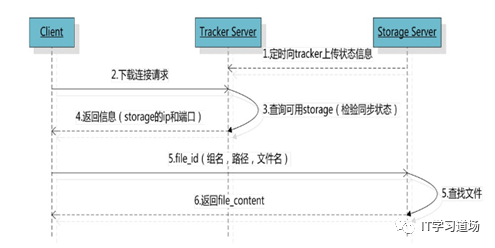
FastDFS向使用者提供基本文件访问接口,比如upload、download、append、delete等,以客户端库的方式提供给用户使用。
选择tracker server
当集群中不止一个tracker server时,由于tracker之间是完全对等的关系,客户端在upload文件时可以任意选择一个trakcer。
选择存储的group
当tracker接收到upload file的请求时,会为该文件分配一个可以存储该文件的group,支持如下选择group的规则:1. Round robin,所有的group间轮询 2. Specified group,指定某一个确定的group 3. Load balance,剩余存储空间多的group优先
选择storage server
当选定group后,tracker会在group内选择一个storage server给客户端,支持如下选择storage的规则:1. Round robin,在group内的所有storage间轮询 2. First server ordered by ip,按ip排序 3. First server ordered by priority,按优先级排序(优先级在storage上配置)
选择storage path
当分配好storage server后,客户端将向storage发送写文件请求,storage将会为文件分配一个数据存储目录,支持如下规则:1. Round robin,多个存储目录间轮询 2. 剩余存储空间最多的优先
生成Fileid
选定存储目录之后,storage会为文件生一个Fileid,由storage server ip、文件创建时间、文件大小、文件crc32和一个随机数拼接而成,然后将这个二进制串进行base64编码,转换为可打印的字符串。
选择两级目录
当选定存储目录之后,storage会为文件分配一个fileid,每个存储目录下有两级256*256的子目录,storage会按文件fileid进行两次hash(猜测),路由到其中一个子目录,然后将文件以fileid为文件名存储到该子目录下。
生成文件名
当文件存储到某个子目录后,即认为该文件存储成功,接下来会为该文件生成一个文件名,文件名由group、存储目录、两级子目录、fileid、文件后缀名(由客户端指定,主要用于区分文件类型)拼接而成。

文件同步流程
写文件时,客户端将文件写至group内一个storage server即认为写文件成功,storage server写完文件后,会由后台线程将文件同步至同group内其他的storage server。
每个storage写文件后,同时会写一份binlog,binlog里不包含文件数据,只包含文件名等元信息,这份binlog用于后台同步,storage会记录向group内其他storage同步的进度,以便重启后能接上次的进度继续同步;进度以时间戳的方式进行记录,所以最好能保证集群内所有server的时钟保持同步。
storage的同步进度会作为元数据的一部分汇报到tracker上,tracke在选择读storage的时候会以同步进度作为参考。
比如一个group内有A、B、C三个storage server,A向C同步到进度为T1 (T1以前写的文件都已经同步到B上了),B向C同步到时间戳为T2(T2 > T1),tracker接收到这些同步进度信息时,就会进行整理,将最小的那个做为C的同步时间戳,本例中T1即为C的同步时间戳为T1(即所有T1以前写的数据都已经同步到C上了);同理,根据上述规则,tracker会为A、B生成一个同步时间戳。
文件下载流程
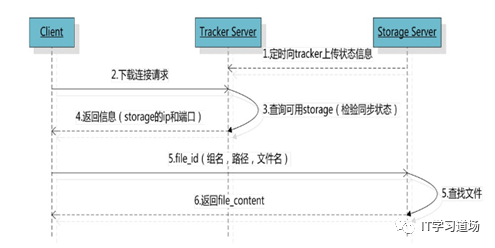
客户端上传文件成功后,会拿到一个storage生成的文件名,接下来客户端根据这个文件名即可访问到该文件。
跟上传文件一样,在下载文件时客户端可以选择任意tracker server。
tracker发送download请求给某个tracker,必须带上文件名信息,tracke从文件名中解析出文件的group、大小、创建时间等信息,然后为该请求选择一个storage用来服务读请求。由于group内的文件同步时在后台异步进行的,所以有可能出现在读到时候,文件还没有同步到某些storage server上,为了尽量避免访问到这样的storage,tracker按照如下规则选择group内可读的storage。
该文件上传到的源头storage - 源头storage只要存活着,肯定包含这个文件,源头的地址被编码在文件名中。
文件创建时间戳==storage被同步到的时间戳 且(当前时间-文件创建时间戳) > 文件同步最大时间(如5分钟) - 文件创建后,认为经过最大同步时间后,肯定已经同步到其他storage了。
文件创建时间戳 < storage被同步到的时间戳。- 同步时间戳之前的文件确定已经同步了 4. (当前时间-文件创建时间戳) > 同步延迟阀值(如一天)。- 经过同步延迟阈值时间,认为文件肯定已经同步了。
安装、部署
单机版(docker)
拉取镜像
docker pull delron/fastdfs复制
构建Tracker容器
docker run --restart=always -d --network=host --name fastdfs_tracker -v opt/docker/fastdfs/tracker:/var/fdfs delron/fastdfs tracker复制
构建Storage容器
docker run --restart=always -d --network=host --name fastdfs_storage -e TRACKER_SERVER=10.100.232.172:22122 -v opt/docker/fastdfs/storage:/var/fdfs -e GROUP_NAME=group1 delron/fastdfs storage复制
Storage的默认请求端口是8888
配置 nginx
# 下载地址,用于fastdfslocation download/ {proxy_pass http://127.0.0.1:8888/;proxy_set_header Host $http_host;proxy_set_header X-Real-IP $remote_addr;proxy_set_header X-Forwarded-For $proxy_add_x_forwarded_for;proxy_set_header X-Forwarded-Proto $scheme;proxy_set_header X-NginX-Proxy true;}复制
对fastdfs图片进行实时缩略
说明 fastdfs的storage容器中有nginx的,只是里面没有http_image_filter_module和fastdfs-nginx-module-master
http_image_filter_module是nginx自带的,只是在这个storage容器中没有编译进去,需要重新编译
fastdfs-nginx-module-master这个模块是需要自己下载,手动编译进去的,我这边提供了一个压缩包,包含了常用的工具
压缩包下载地址:
链接:https://pan.baidu.com/s/1BT1a_xSVZ5kBcAsgABcIow
提取码:ssyd复制
下载下来后,需要上传到linux服务器上,我的是上传到 opt/docker/nginx上

通过命令把这个压缩包copy到镜像中去
docker cp ./src.zip fastdfs_storage:/usr/localfastdfs_storage:是刚刚部署的镜像名字,意思是把当前目录下的src.zip文件 copy 到 fastdfs_storage镜像的/usr/local目录下复制
再进入 fastdfs_storage 对 nginx镜像重新编译
进入镜像的命令:
docker exec -it fastdfs_storage bin/bash复制
再依赖安装
cd usr/local复制
解压缩src.zip
unzip src.zip复制
进入src目录
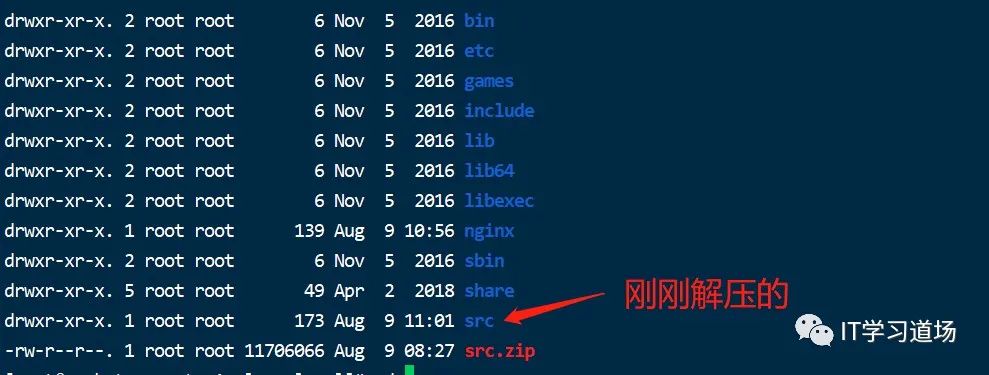

重新编译nginx
先停掉正在运行的nginx
/usr/local/nginx/sbin/nginx -s stop复制
进入Nginx目录
cd tmp/nginx/nginx-1.12.2复制
再编译前先更新两个插件库
yum install -y gcc gcc-c++ zlib zlib-devel openssl openssl-devel pcre pcre-devel gd-develyum install -y libpng libjpeg libpng-devel libjpeg-devel ghostscript libtiff libtiff-devel freetype freetype-devel readline-devel ncurses-devel复制
完成后重新编译ng,覆盖掉原先的nginx,但是不会覆盖的nginx.conf。记住一定要再 tmp/nginx/nginx-1.12.2 下
这里面有 configure 命令,或者你也可以再nginx的configure 所在目录下执行就行,因为我的这个docker镜像里的nginx在/tmp/nginx/nginx-1.12.2下
所以要在 tmp/nginx/nginx-1.12.2 这个文件夹下执行如下命令
./configure --prefix=/usr/local/nginx \--with-http_ssl_module \--with-http_flv_module \--with-http_image_filter_module \--with-http_stub_status_module \--with-http_gzip_static_module \--with-http_realip_module \--add-module=/usr/local/src/fastdfs-nginx-module-master/src \--with-pcre \--with-stream复制
make复制
make install复制
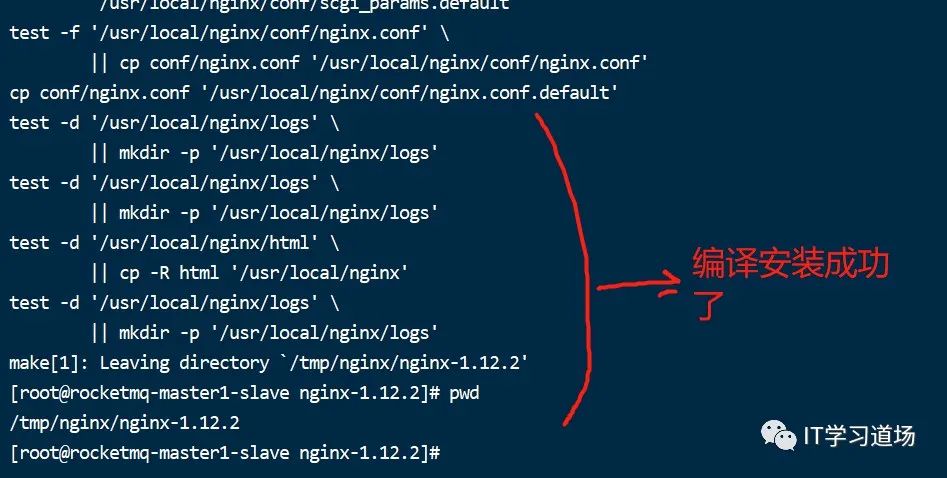
在修改 usr/local/nginx/conf下的nginx.conf配置文件,配置缩略的逻辑
未修改前的nginx.conf
#user nobody;worker_processes 1;#error_log logs/error.log;#error_log logs/error.log notice;#error_log logs/error.log info;#pid logs/nginx.pid;events {worker_connections 1024;}http {include mime.types;default_type application/octet-stream;#log_format main '$remote_addr - $remote_user [$time_local] "$request" '# '$status $body_bytes_sent "$http_referer" '# '"$http_user_agent" "$http_x_forwarded_for"';#access_log logs/access.log main;sendfile on;#tcp_nopush on;#keepalive_timeout 0;keepalive_timeout 65;server {listen 8888;server_name localhost;location ~/group[0-9]/ {ngx_fastdfs_module;}error_page 500 502 503 504 50x.html;location = /50x.html {root html;}}}
修改后的nginx.conf
#user nobody;worker_processes 1;#error_log logs/error.log;#error_log logs/error.log notice;#error_log logs/error.log info;#pid logs/nginx.pid;events {worker_connections 1024;}http {include mime.types;default_type application/octet-stream;#log_format main '$remote_addr - $remote_user [$time_local] "$request" '# '$status $body_bytes_sent "$http_referer" '# '"$http_user_agent" "$http_x_forwarded_for"';#access_log logs/access.log main;sendfile on;#tcp_nopush on;#keepalive_timeout 0;keepalive_timeout 65;server {listen 8888;server_name localhost;#这段往下为生成缩略图的配置location ~ group[1-9]/M00/(.+)_([0-9]+)x([0-9]+)\.(JPG|GIF|PNG|JPEG|jpg|gif|png|jpeg) {ngx_fastdfs_module;set $w $2;set $h $3;if ($w != "0") {rewrite group1/M00(.+)_(\d+)x(\d+)\.(JPG|GIF|PNG|JPEG|jpg|gif|png|jpeg)$ group1/M00$1.$4 break;}if ($h != "0") {rewrite group1/M00(.+)_(\d+)x(\d+)\.(JPG|GIF|PNG|JPEG|jpg|gif|png|jpeg)$ group1/M00$1.$4 break;}#根据给定的长宽生成缩略图image_filter resize $w $h;#原图最大50M,要裁剪的图片超过2M返回415错误image_filter_buffer 50M;try_files group[1-9]/M00$1.$4 $1.jpg;}location ~/group[0-9]/ {ngx_fastdfs_module;}error_page 500 502 503 504 50x.html;location = /50x.html {root html;}}}
重启nginx
/usr/local/nginx/sbin/nginx复制
这些ng的缩略图配置都是在 fastdfs_storage 的docker容器中操作的操作完事后,退出docker容器复制
exit;复制
测试:
springboot简单整合fastdfs,为了测试用
pom.xml
<dependency><groupId>com.github.tobato</groupId><artifactId>fastdfs-client</artifactId><version>1.26.7</version></dependency>复制
application.yml
fdfs:# 链接超时connect-timeout: 60# 读取时间so-timeout: 60# 生成缩略图参数thumb-image:width: 150height: 150tracker-list: 10.100.232.172:22122复制
FileController
package com.controller;import com.github.tobato.fastdfs.domain.fdfs.StorePath;import com.github.tobato.fastdfs.service.FastFileStorageClient;import org.springframework.beans.factory.annotation.Autowired;import org.springframework.web.bind.annotation.RequestMapping;import org.springframework.web.bind.annotation.RequestMethod;import org.springframework.web.bind.annotation.RequestParam;import org.springframework.web.bind.annotation.RestController;import org.springframework.web.multipart.MultipartFile;/*** 描述: 上传文件测试controller <br>* 时间: 2022-08-09 15:32 <br>* 作者:IT学习道场*/@RestController@RequestMapping("/file")public class FileController {@Autowiredprivate FastFileStorageClient storageClient;@RequestMapping(value = "/uploadFile", headers = "content-type=multipart/form-data", method = RequestMethod.POST)public String upload(@RequestParam("file") MultipartFile file) throws Exception {String originalFilename = file.getOriginalFilename().substring(file.getOriginalFilename().lastIndexOf(".") + 1);StorePath storePath = this.storageClient.uploadImageAndCrtThumbImage(file.getInputStream(),file.getSize(), originalFilename, null);return storePath.getFullPath();}}
postman上传文件测试下
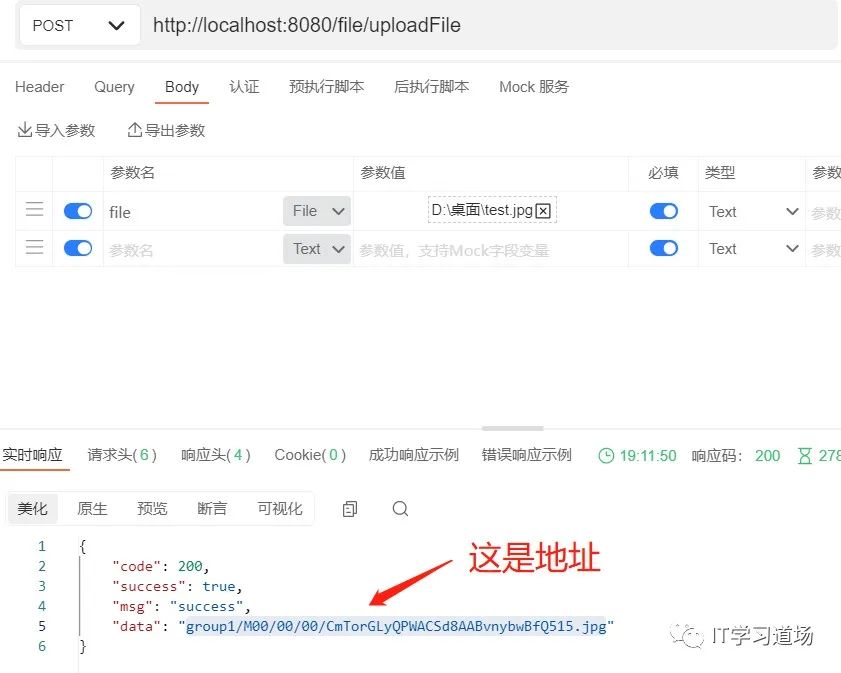
浏览器输入地址试试:ip:8888/图片地址

现在看看缩略的测试情况
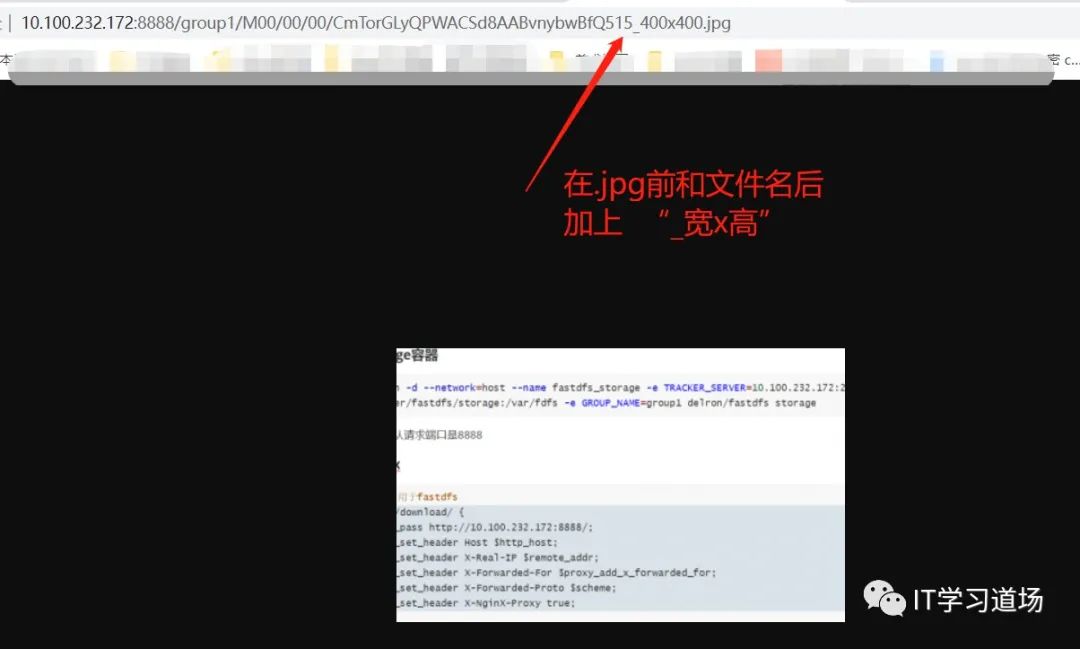
缩略成功,缩略的规则是在图片名 和 后缀中间,加上
_widthxheight ,是下划线 + 宽 x 高示例:_200x200,中间这个是 x ,(英文字母 x )缩略前路径:http://10.100.232.172/download/group1/M00/00/00/CmTorGLyQPWACSd8AABvnybwBfQ515.jpg缩略后路径:http://10.100.232.172/download/group1/M00/00/00/CmTorGLyQPWACSd8AABvnybwBfQ515_400x400.jpg复制
下面另一台服务器上再部署一个单独的nginx,用来缓存缩略图的缓存,这样就不用每次请求缩略图都进行图片缩略和压缩,巨大的浪费cpu,图片的压缩是很吃cpu的
下面是nginx的部署缩略图配置
注意docker部署的nginx要重新部署,新增映射 图片缓存的路径
docker部署nginx的命令:
# 这里网络模式配置为主机模式,以便用127.0.0.1访问本机端口docker run \--restart=always \--name nginx \--network host \--privileged=true \-d \-p 80:80 \-p 443:443 \-e "TZ=Asia/Shanghai" \-v opt/docker/nginx/conf/conf.d:/etc/nginx/conf.d \-v opt/docker/nginx/conf/cert:/etc/nginx/cert \-v opt/docker/nginx/conf/nginx.conf:/etc/nginx/nginx.conf \-v opt/docker/nginx/logs:/var/log/nginx \-v opt/docker/nginx/html:/usr/share/nginx/html \-v opt/docker/nginx/cache:/opt/docker/nginx/cache \nginx复制
解释:
restart:跟随docker启动而启动
name:当前容器的名字
network:host是网络模式配置为主机模式,以便用127.0.0.1访问本机端口
privileged:以管理员期限来运行,若不加这段则会出现挂载不上去报期限错误
d:后台启动
p:暴露端口
e:设置环境变量
v:挂在数据卷映射
-v opt/docker/nginx/cache:/opt/docker/nginx/cache 这个是自定义的图片缓存配置,只缓存缩略图片,因为每次图片缩略都会吃很大的cpu,所以对缩略图进行缓存来减轻cpu的压力复制
这是nginx.conf的配置,配置了图片的缩略图缓存
#user nobody;worker_processes 1;#error_log logs/error.log;#error_log logs/error.log notice;#error_log logs/error.log info;#pid logs/nginx.pid;events {worker_connections 1024;}http {include mime.types;default_type application/octet-stream;#log_format main '$remote_addr - $remote_user [$time_local] "$request" '# '$status $body_bytes_sent "$http_referer" '# '"$http_user_agent" "$http_x_forwarded_for"';#access_log logs/access.log main;sendfile on;#tcp_nopush on;#keepalive_timeout 0;keepalive_timeout 65;#gzip on;#nginx_cache 使用一块最大100M的共享内存,用于硬盘上的文件索引,包括文件名和请求次数,#proxy_cache_path 缓存文件路径#levels 设置缓存文件目录层次;levels=1:2 表示两级目录#keys_zone 设置缓存名字和共享内存大小#inactive 在指定时间内没人访问则被删除#max_size 最大缓存空间,如果缓存空间满,默认覆盖掉缓存时间最长的资源。proxy_cache_path /opt/docker/nginx/cache levels=1:2 keys_zone=imgcache:100m inactive=7d max_size=10g;#fastdfs的别名upstream nginx-cache-server{server 10.100.232.172:8888;}server {listen 80;server_name localhost;#charset koi8-r;#access_log logs/host.access.log main;location / {root html;index index.html index.htm;}#从nginx_cache获取图片location ~ /download/group[1-9]/M00/(.+)_([0-9]+)x([0-9]+)\.(jpg|gif|png|jpeg) {log_not_found off;access_log off;proxy_pass http://nginx-cache-server;proxy_cache imgcache;proxy_cache_key $uri;proxy_set_header Host $http_host;proxy_set_header X-Real-IP $remote_addr;proxy_set_header X-Forwarded-For $proxy_add_x_forwarded_for;proxy_cache_valid 200 302 7d;proxy_cache_valid 404 10m;proxy_cache_valid any 1h;proxy_cache_use_stale error timeout invalid_header updating http_500 http_502 http_503 http_504;}#图片服务器的代理location /download/ {proxy_pass http://10.100.232.172:8888/;proxy_set_header Host $http_host;proxy_set_header X-Real-IP $remote_addr;proxy_set_header X-Forwarded-For $proxy_add_x_forwarded_for;proxy_set_header X-Forwarded-Proto $scheme;proxy_set_header X-NginX-Proxy true;}#error_page 404 /404.html;# redirect server error pages to the static page /50x.html#error_page 500 502 503 504 /50x.html;location = /50x.html {root html;}}}
nginx的重载配置脚本,reload.sh的内容
docker exec -it nginx /usr/sbin/nginx -s reload复制






